把PPT导入微信滑动翻页查看?很多时候,我们希望把某个电脑上看的PPT直接发送给微信上的小伙伴,得到他们的及时反馈。可是如果转成PDF发送到微信中,往往不是很方便阅读和观看。如果PPT能直接导入微信,而且就用手指滑动就可以翻页查看,是不是很酷呢。今天小编给大家带来了制作的教程,有需要的朋友一起来看一下吧。
Step 1. 把电脑上做好的PPT保存为图片的格式。
注意:导出时请选择“保存每一张幻灯片”,页面设置建议选择16:9的横宽比例,以适应手机上查看。
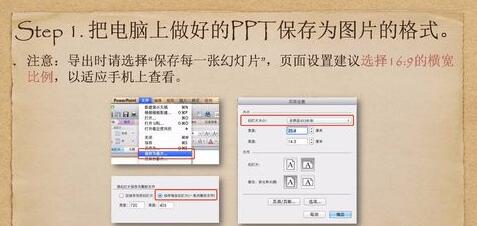
Step 2. 使用一个免费的在线工具 —— 互动大师来把PPT转为手机上的页面。
在浏览器里进入VXPLO互动大师官网,注册一个用户名,然后在“我的作品”页面下选择创建一个作品,选择手机案例,点击下一步。

Step 3. 一键上传你的PPT
看到中间空白的区域,这是“舞台”,鼠标右键点击舞台,然后从弹出的菜单中选择“上传PPT”。回到“我的电脑”,全选你的PPT图片,拖拽到中间的舞台区域中来。
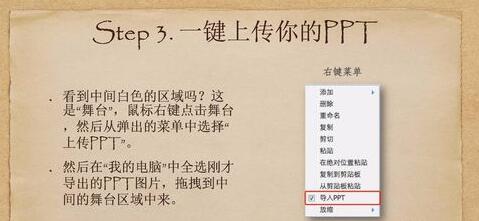
Step 4. 设定页面为左右滑动
刚才上传至舞台的PPT图片就自动变成了一页页的图片。然后在对象树面板中选中舞台,在舞台的属性面板中找到“滑动页面”属性,设为“左右”(表示手指左右滑动可以翻页)。
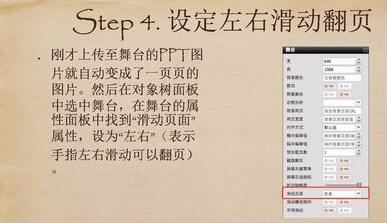
Step 5. 设定微信分享标题和截图
点击编辑器最上角的“i”标记,输入PPT的名称,上传一张截图,这张截图就是你在微信里分享给小伙伴时链接左侧会出现的截图哦!
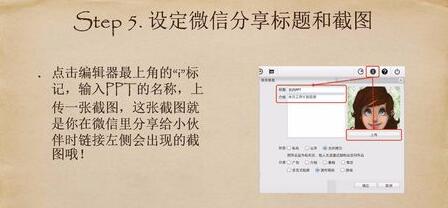
Step 6. 保存和分享
点击编辑器上方的保存,退出编辑器。再回到“我的作品”页面,点击作品封面上的分享按钮,微信扫一扫二维码,直接在微信中打开,就可以发送给小伙伴们,或是分享到朋友圈啦。
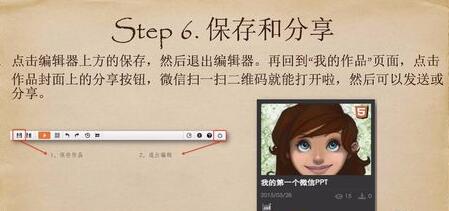
Step 7. PPT制作完成后,使用iPhone以及具有横屏功能的Android手机,可以直接横置屏幕,放大查看;对于不支持横屏功能的手机,可以竖屏查看。
横向滑动可以翻页啦。无论是你的项目报告,产品展示,活动策划书,这样就能更好地分享给你的老板,客户,和其他小伙伴们了。

更多免费精彩的PPT模板尽在PPT家园。
ppt模板文章推荐:









